長期の旅行に行く際、写真好きとしてはその旅行中に撮った写真のバックアップ、やるならば編集作業が悩みの種だったりしますよね。
しばらくはその機会はないかなーと思いつつも、
今回iPad Pro とSatechiのマルチポートアダプターを購入したことにより
「今後はこの形で行くかな」
というのが見えてきたので整理したいと思います。
いままでのバックアップの仕方
もちろん、パソコンを持っていけばいつでもどこでもバックアップ・編集作業はできます。
が、できることなら荷物は最小限にしたいところ。
旅の間の編集作業は諦めて、せめてバックアップだけはしようと試み整えたのがこちらの形。

という組み合わせ。
microSDカードをアダプターに入れて、それをカメラ本体にセットして写真撮影。
その日の終わりなど区切りのよいところでmicroSDとiPhoneをケーブルで繋ぎ、
iUSBというアプリでmicroSDカードの読み込み実施。
iPhone内に写真のデータをコピーして保存します。
が、この方法、
と2回写真のコピー作業をする必要があるので手間と時間がかかるんですよね。
(手持ちのiPhoneの本体容量が少ないため)
クラウドに保存すればいいじゃん、ですが、クラウドにあげるのも時間かかるし、常にWiFi接続可な環境にいるとは限らないのです。
さらに、昔この方法でバックアップ作業をやっている最中にアプリの挙動がおかしくなり。
なんとバックアップ用microSDカードが読み込み不可となり、バックアップしていた写真データが消えてしまいました。
それ以来、やっぱりちょっとこの裏技チックな方法じゃなくてもっと正当な方法で整えていったほうがいいのかなーなんて思っていました。
今回写真を撮影しようと思って並べたところ、やっぱりサイズ的にはミニマムでいいなーと思ったんですけどね。
Satechi Aluminum USB-C Multiport Pro AdapterはCタイプポートのiPad Proにも利用可
Mac Bookで使うように購入したサテチのアダプターですが、接続口がCタイプなのでiPadにも使えるんです。

問題なくSDカードを読み取ってくれました。
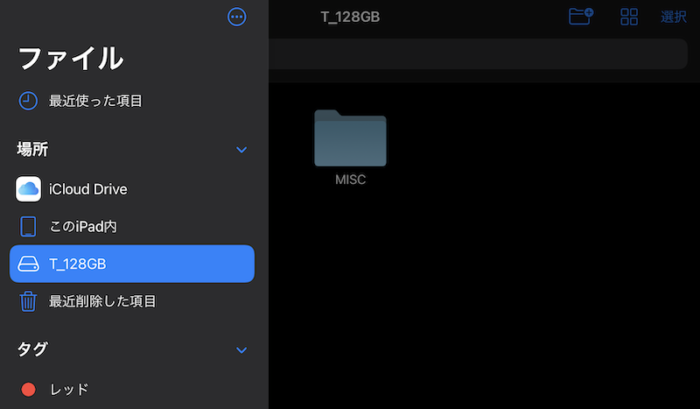
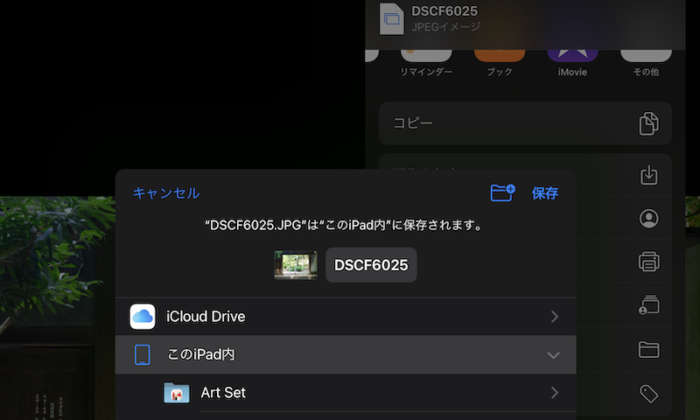
まとめ
iPadがそこそこの重さになりますが、
- iPad本体の容量があるのでiPad内保存で一旦バックアップはOK(1回のコピーでOK)
- 撮影用のSDカードと別にバックアップ用のSDカードを持っていく必要がない
という点でいくらか精神的に身軽になったかなと。
(SDカードって小さすぎるがゆえに「無くさないように……」といったまた別の管理の煩わしさがあるんですよね)
しかも、今まで旅行中は諦めていた写真の選定・レタッチ作業も、空き時間など見つけてできそうですね!
友達と旅行に行った時なども、今までカメラの液晶画面で鑑賞会をやっていたのを、今度からiPadの大きい画面でできるんだ〜と思うと、楽しみが広がってワクワクしますね。
早くまた落ち着いて旅行に行けるようになることを祈りつつ。





コメント